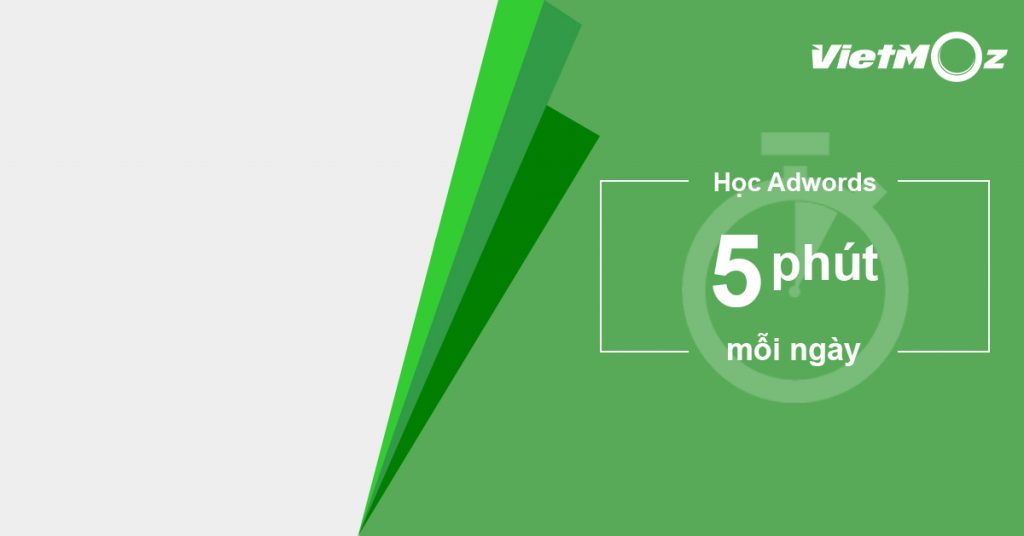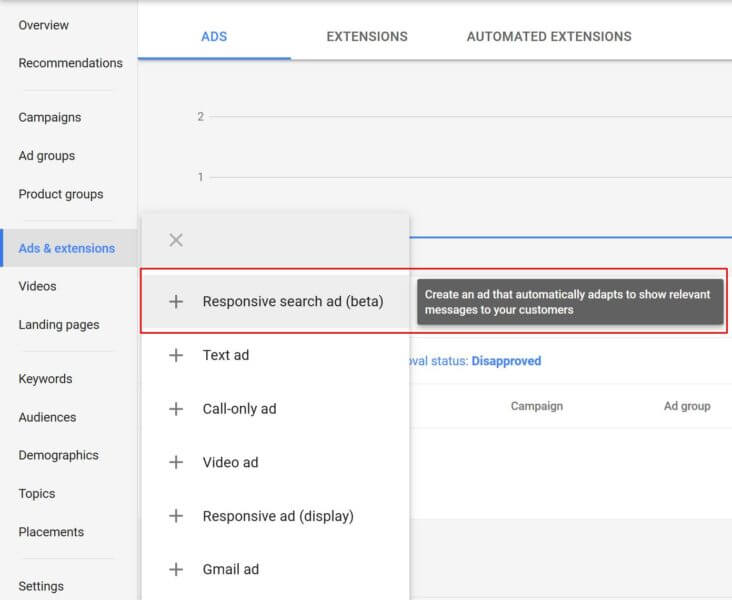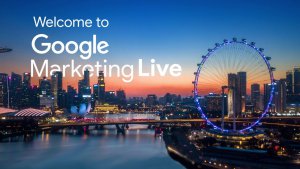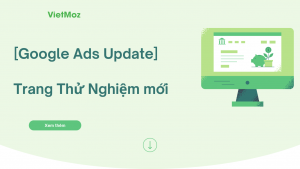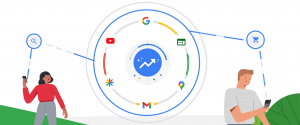Quan trọng
- Quảng cáo đáp ứng đi kèm kết quả tìm kiếm đang ở giai đoạn beta và có thể không có sẵn cho tất cả các nhà quảng cáo AdWords.
- Quảng cáo đáp ứng đi kèm kết quả tìm kiếm sẽ tìm hiểu và cải thiện theo thời gian, vì vậy hãy nhớ thường xuyên theo dõi hiệu suất và trạng thái quảng cáo của bạn.
- Quảng cáo đáp ứng đi kèm kết quả tìm kiếm hiện có bằng tiếng Anh và sắp có bằng các ngôn ngữ khác.
Lợi ích
Quảng cáo đáp ứng đi kèm kết quả tìm kiếm có thể giúp bạn:
- Tạo quảng cáo linh hoạt thích ứng với chiều rộng thiết bị, nhờ đó, bạn nhiều khoảng trống hơn để chia sẻ thông điệp với khách hàng tiềm năng.
- Tiết kiệm thời gian bằng cách cung cấp nhiều tùy chọn tiêu đề và mô tả, sau đó cho phép AdWords hiển thị các kết hợp có liên quan nhất với khách hàng của bạn.
- Tiếp cận nhiều khách hàng tiềm năng hơn với nhiều tùy chọn tiêu đề và mô tả để quảng cáo của bạn có cơ hội cạnh tranh trong nhiều cuộc đấu giá hơn và khớp với nhiều cụm từ tìm kiếm hơn.
- Tăng hiệu suất của nhóm quảng cáo bằng cách thu hút thêm nhấp chuột và chuyển đổi mà quảng cáo văn bản hiện tại của bạn không thu hút được, vì quảng cáo đáp ứng đi kèm kết quả tìm kiếm giúp bạn cạnh tranh trong nhiều phiên đấu giá hơn.
Cách hoạt động
Bạn càng nhập nhiều tiêu đề và mô tả, AdWords càng có nhiều cơ hội phân phát quảng cáo phù hợp hơn với cụm từ tìm kiếm của khách hàng tiềm năng. Điều này có thể cải thiện hiệu suất quảng cáo của bạn.
Sau khi bạn nhập dòng tiêu đề và mô tả, AdWords sẽ kết hợp văn bản thành nhiều kết hợp quảng cáo theo cách để tránh tình trạng dư thừa. Theo thời gian, AdWords sẽ kiểm tra các kết hợp quảng cáo triển vọng nhất và tìm hiểu những kết hợp nào có liên quan nhất cho các cụm từ tìm kiếm khác.
Điểm khác biệt giữa quảng cáo đáp ứng đi kèm kết quả tìm kiếm và quảng cáo văn bản mở rộng
Quảng cáo đáp ứng đi kèm kết quả tìm kiếm khác với quảng cáo văn bản mở rộng theo hai cách:
- Nhiều không gian hơn. Quảng cáo đáp ứng đi kèm kết quả tìm kiếm có thể hiển thị tối đa ba tiêu đề thay vì hai tiêu đề và có tới hai trường mô tả dài 90 ký tự (thay vì một trường mô tả dài 80 ký tự).
- Linh hoạt hơn. Bạn có thể cung cấp tối đa 15 tiêu đề và 4 mô tả cho một quảng cáo đáp ứng đi kèm kết quả tìm kiếm và AdWords sẽ tự động hiển thị các kết hợp khác nhau tùy thuộc vào cụm từ tìm kiếm.
Tất cả các trường khác của quảng cáo đáp ứng đi kèm kết quả tìm kiếm và quảng cáo văn bản mở rộng đều giống nhau.
Hướng dẫn
Tạo quảng cáo đáp ứng đi kèm kết quả tìm kiếm
- Đăng nhập vào tài khoản AdWords.
- Từ menu trang bên trái, hãy nhấp vào Quảng cáo và tiện ích.
- Nhấp vào nút dấu cộng
và chọn Quảng cáo đáp ứng đi kèm kết quả tìm kiếm.
- Nhập URL cuối cùng và văn bản đường dẫn hiển thị. Khi bạn nhập, bản xem trước quảng cáo sẽ xuất hiện ở bên phải.
- Lưu ý: Bản xem trước hiển thị quảng cáo tiềm năng được tạo bằng nội dung của bạn. Không phải tất cả các kết hợp đều hiển thị và văn bản cũng có thể bị rút ngắn ở một số định dạng.
- Nhập các tùy chọn dòng tiêu đề. Bạn cần nhập ít nhất 3 tùy chọn nhưng có thể nhập tối đa 15 tùy chọn.
Mẹo nhập tiêu đề
- Lưu ý rằng các tiêu đề và mô tả có thể xuất hiện theo bất kỳ thứ tự nào.
- Hãy thử viết 3 tiêu đề đầu tiên như thể các tiêu đề đó sẽ xuất hiện cùng nhau trong quảng cáo của bạn.
- Hãy nhớ bao gồm ít nhất một trong các từ khóa trong tiêu đề và tạo các tiêu đề có liên quan đến các từ khóa bạn đang nhắm mục tiêu.
- Tập trung vào việc cung cấp tiêu đề với số lượng nhiều nhất có thể. Nhiều tiêu đề hơn cung cấp cho AdWords nhiều tùy chọn để đưa thông điệp của bạn vào quảng cáo có liên quan, nhờ đó có thể làm tăng hiệu suất.
- Thử nêu bật lợi ích sản phẩm hoặc dịch vụ bổ sung, vấn đề bạn đang giải quyết hoặc nêu bật thông tin vận chuyển và trả lại hàng.
- Nếu bạn có thể cung cấp nhiều tiêu đề hơn, hãy thử tạo các biến thể của tiêu đề bạn đã nhập. Ví dụ: hãy thử một lời gọi hành động khác.
- Nhập các tùy chọn mô tả của bạn. Bạn cần nhập ít nhất 2 tùy chọn nhưng có thể nhập tối đa 4 tùy chọn.
- Nhấp vào Lưu.
Chỉnh sửa quảng cáo đáp ứng đi kèm kết quả tìm kiếm
- Đăng nhập vào tài khoản AdWords.
- Từ menu trang bên trái, hãy nhấp vào Quảng cáo và tiện ích.
- Nhấp vào thanh trên bảng kết quả để thêm bộ lọc.
- Trong menu thả xuống xuất hiện, nhấp vào Thuộc tính, sau đó chọn Loại quảng cáo.
- Chọn hộp bên cạnh “Quảng cáo đáp ứng đi kèm kết quả tìm kiếm”.
- Trong bảng kết quả, di chuột qua quảng cáo bạn muốn chỉnh sửa, sau đó nhấp vào biểu tượng chỉnh sửa
.
- Chọn Chỉnh sửa.
- Thực hiện các thay đổi bạn mong muốn với các tùy chọn URL, URL cuối cùng, tiêu đề, mô tả hoặc URL của quảng cáo.
- Nhấp vào Lưu.
- Lưu ý: Hành động xóa hoặc chỉnh sửa bất kỳ tiêu đề hoặc mô tả nào có thể thay đổi quảng cáo đang phân phối và ảnh hưởng đến hiệu suất của bạn.
Báo cáo về hiệu suất của quảng cáo đáp ứng đi kèm kết quả tìm kiếm
Trên trang Quảng cáo và tiện ích, bạn có thể thấy các chỉ số hiệu suất tương tự cho mỗi quảng cáo đáp ứng đi kèm kết quả tìm kiếm mà bạn thấy có trong các quảng cáo văn bản khác. Thống kê cho biết tổng số tất cả các kết hợp quảng cáo đã hiển thị sử dụng tiêu đề và mô tả bạn đã nhập cho mỗi quảng cáo đáp ứng đi kèm kết quả tìm kiếm.
- Đăng nhập vào tài khoản AdWords.
- Từ menu trang bên trái, hãy nhấp vào Quảng cáo và tiện ích.
- Nhấp vào thanh trên bảng kết quả để thêm bộ lọc.
- Trong menu thả xuống xuất hiện, nhấp vào Thuộc tính, sau đó chọn Loại quảng cáo.
- Chọn hộp bên cạnh “Quảng cáo đáp ứng đi kèm kết quả tìm kiếm”.
- Tùy chọn: Để điều chỉnh các cột (và dữ liệu) sẽ xuất hiện trong báo cáo của bạn, hãy nhấp vào biểu tượng cột
, chọn Sửa đổi cột, sau đó chọn cột mà bạn muốn xuất hiện trong báo cáo của mình.
- Tùy chọn: Để điều chỉnh các cột (và dữ liệu) sẽ xuất hiện trong báo cáo của bạn, hãy nhấp vào biểu tượng cột
- Nhấp vào Áp dụng.
- Nhấp vào biểu tượng tải xuống
.
- Chọn định dạng của báo cáo (ví dụ: .csv, .pdf).
Lưu ý
- Trong giai đoạn beta, quảng cáo đáp ứng đi kèm kết quả tìm kiếm chỉ có thể thêm được vào các nhóm quảng cáo chứa quảng cáo văn bản hiện có.
- Một số quảng cáo có thể không hiển thị.
- Quảng cáo của bạn có thể hiển thị tối đa 3 dòng tiêu đề và 2 mô tả với 90 ký tự thay vì 1 dòng mô tả có 80 ký tự
- Các tiêu đề và mô tả có thể hiển thị theo bất kỳ thứ tự nào, do đó hãy đảm bảo rằng các tiêu đề và mô tả có ý nghĩa cả khi để riêng hoặc kết hợp với nhau.
- Tiêu đề và mô tả của bạn không được vi phạm chính sách AdWords hoặc luật pháp tại địa phương bạn.
Biên tập: Hiên Nguyễn
Nguồn: support.google.com
Hãy dành 5 phút tự học adwords mỗi ngày cùng vietmoz.net nhé!